
Personalize notificações de site no Safari do Mac
Se você permitir que sites lhe enviem notificações, cada notificação aparece no canto superior direito da tela. Você receberá notificações de sites mesmo se eles não estiverem abertos e mesmo se o Safari não estiver aberto. Se permitir à Siri sugerir no Safari e tiver adicionado um evento em um site, como uma reserva de jantar, você pode adicionar rapidamente ao “Calendário”.
Para aceitar uma sugestão do Siri: clique na notificação para rever o evento e clique em “Adicionar ao Calendário”.
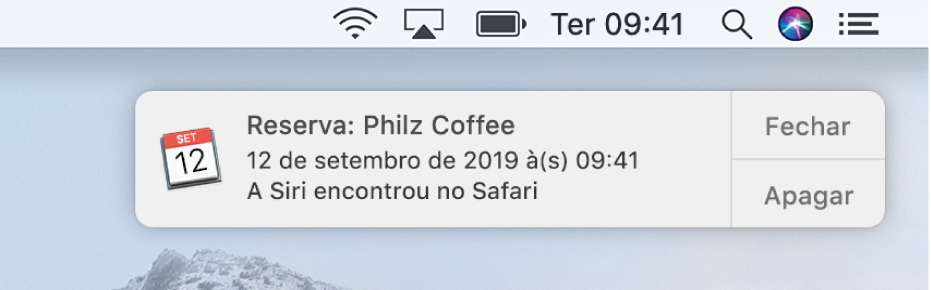
Responder a uma notificação de um site: clique na notificação para ir ao site.
Ver todas as notificações recentes: clique no ícone da Central de Notificações
 na extremidade direita da barra de menus ou passe dois dedos para a esquerda a partir da margem direita do trackpad e clique em Notificações. Caso esteja longe do Mac, você poderá ver todas as notificações perdidas quando retornar.
na extremidade direita da barra de menus ou passe dois dedos para a esquerda a partir da margem direita do trackpad e clique em Notificações. Caso esteja longe do Mac, você poderá ver todas as notificações perdidas quando retornar.Parar de receber notificações de um site: escolha Safari > Preferências, clique em Sites e, em seguida, clique em Notificações. Encontre um site na lista e selecione Negar.
Alterar a aparência das notificações de site: escolha menu Apple > Preferências do Sistema, clique em Notificações, selecione o site do lado esquerdo, em seguida, altere o estilo do alerta de notificação e outros ajustes do lado direito.
Parar de ver solicitações de permissão de notificação no Safari: escolha Safari > Preferências, clique em Sites, em seguida, clique em Notificações. Desmarque “Permitir que sites peçam permissão para enviar notificações por push”. De agora em diante, ao visitar um site que pode enviar notificações, você não será perguntado.
Se não quiser ver sugestões da Siri no Safari, escolha o menu Apple > Preferências do Sistema, clique em Siri, depois em Sugestões da Siri e privacidade e desmarque Safari.